予約カゴの使い方
|
●
|
このシステムは、多くのオンラインショップで採用されている「買い物カゴ」の仕組みを使用しています。 |
| 予約をまとめて登録する|申込内容を変更する|利用時間帯を変更する|申込を取り消す | |
| <「予約カゴの中身確認」画面> | |
| 予約カゴに予約が一次保存されているとき、各場面から「予約カゴの中身確認」画面を呼び出して予約申込の登録、変更、削除を行えます。 | |
| ①施設予約トップ画面では、[予約カゴの詳細を見る]ボタンをクリックすると「予約カゴの中身確認」画面が表示されます。 | |
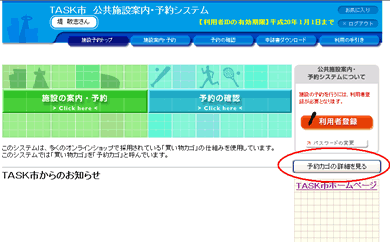 |
|
| ②施設案内・予約画面では、各場面で画面の右側に「予約カゴ」が表示されます。 「予約カゴの詳細を見る」をクリックすると「予約カゴの中身確認」画面が表示されます。 |
|
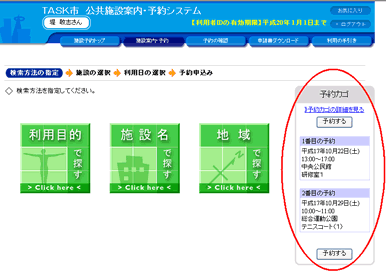 |
|
| ③予約の確認画面では、[予約カゴの詳細を見る]ボタンをクリックすると「予約カゴの中身確認」画面が表示されます。 | |
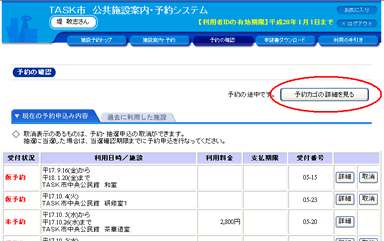 |
|
|
1.予約カゴの中身確認画面で申込内容を確認してください。
|
||
|---|---|---|
|
|
||
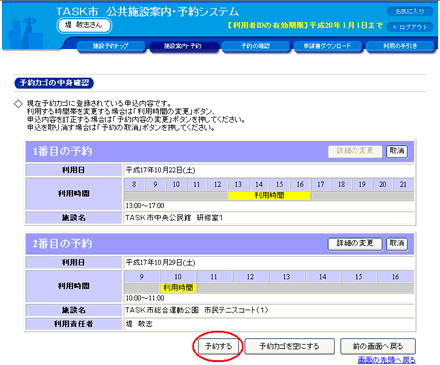 |
「予約カゴの中身確認」画面で、申込内容を確認のうえ、[予約する]ボタンをクリックしてください。 |
|
|
|
||
|
|
||
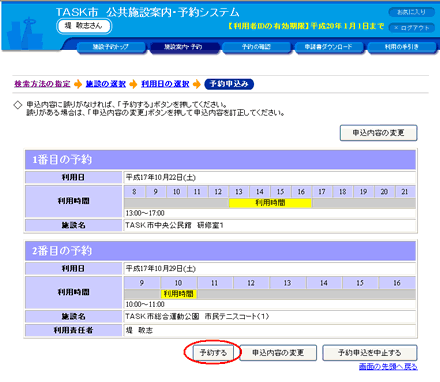 |
申込内容に誤りがなければ、[予約する]ボタンをクリックしてください。 |
|
|
|
||
|
|
||
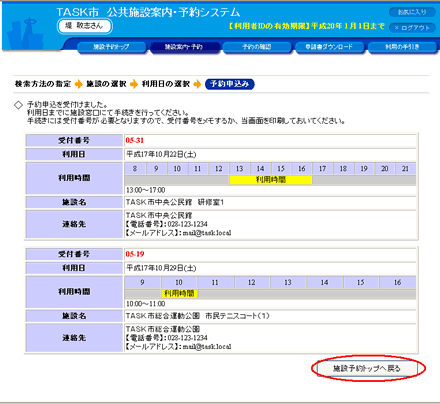 |
予約申込が終了すると「予約申込を受け付けました。」と表示されます。 [施設予約トップへ戻る]ボタンをクリックして終了してください。 |
|
|
|
||
|
1.「予約カゴの中身確認」画面で変更する予約を選択してください。 |
||
|---|---|---|
|
|
||
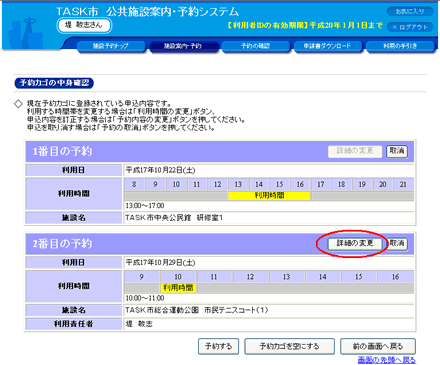 |
「予約カゴの中身確認」画面で、変更する予約の[詳細の変更]ボタンをクリックしてください。 |
|
|
|
||
|
|
||
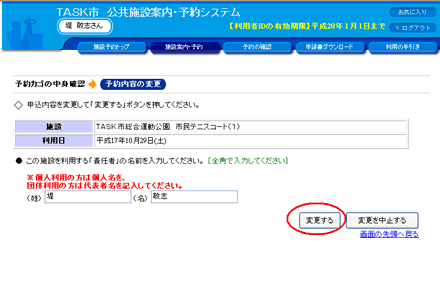 |
予約内容の変更画面で変更内容を入力して[変更する]ボタンをクリックしてください。
|
|
|
|
||
|
1.予約カゴの中身確認画面で利用時間が確認できます。
|
||
|---|---|---|
|
|
||
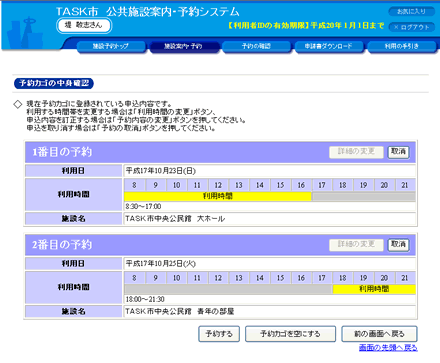 |
「予約カゴの中身確認」画面で申込内容を見ると、利用時間帯は黄色で表示されています。 利用時間帯の変更は、「施設案内・予約」の利用日の選択画面で入力してください。 |
|
|
|
||
|
|
||
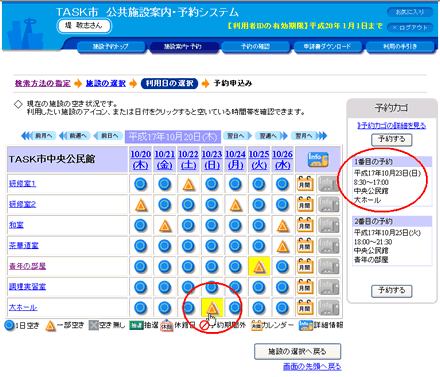 |
「施設案内・予約」の「利用日の選択」で、空き状況照会の画面を表示させると、予約カゴの中に申込がある日は背景が黄色で表示されています。 例) |
|
|
|
||
|
|
||
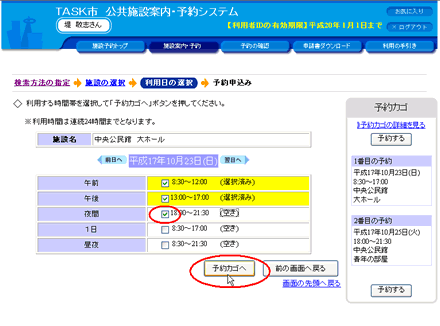 |
枠貸の施設を予約する場合は、利用時間枠を選択してください。(時間貸の施設を予約する場合は、利用時間選択画面が表示されますので時間枠を選択してください。) |
|
|
|
||
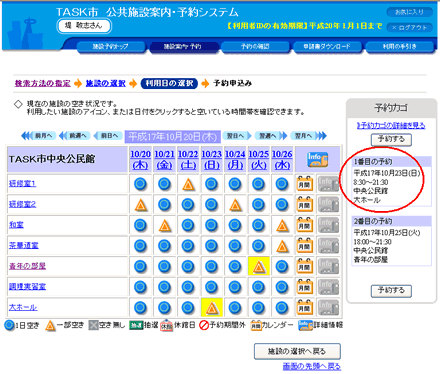 |
予約カゴの中の申込の利用時間帯が変更されたことを確認してください。 |
|
|
|
||
|
1.「予約カゴの中身確認」画面で取り消す予約を選択してください。
|
||
|---|---|---|
|
|
||
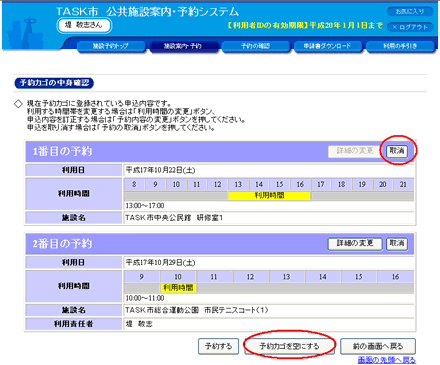 |
予約を取り消すには、予約カゴの予約を全て取り消す方法と予約を一件ずつ取り消す方法があります。 予約を一件ずつ取り消す場合は、「予約カゴの中身確認」画面で、取り消す予約の[取消]ボタンをクリックしてください。 予約を全て取り消す場合は、「予約カゴの中身確認」画面で[予約カゴを空にする]ボタンをクリックしてください。 |
|
|
|
||
|
|
||
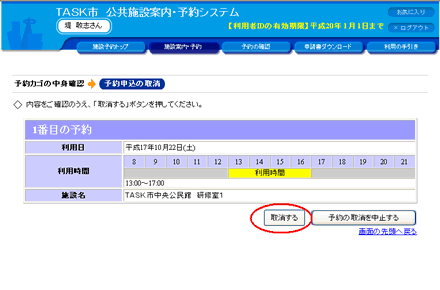 |
予約を一件ずつ取り消す場合は、「予約カゴの中身確認」画面で、取り消す予約の[取消]ボタンをクリックすると「予約申込の取消」画面が表示されます。内容を確認のうえ、[取消する]ボタンをクリックしてください。 |
|
|
|
||
|
|
||
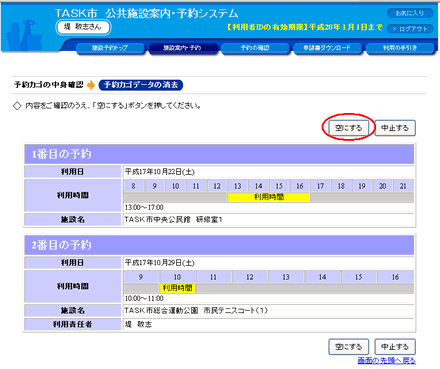 |
予約を全て取り消す場合は、「予約カゴの中身確認」画面で[予約カゴを空にする]ボタンをクリックすると、「予約カゴデータの消去」画面が表示されます。内容を確認のうえ[空にする]ボタンをクリックしてください。 |
|
|
|
||